Indenfor Documentaal vi bruger skabeloner, der fungerer som en plan for dokumenterne i din organisations virksomhedsidentitet. I disse skabeloner registrerer bogmærker og tabeller nøjagtigt, hvor alle elementer i dokumentet (adresse, brevpapir, hilsen osv.) Vi anbefaler, at du aktiverer nogle nyttige værktøjer i Word, så når du opretter dokumentet, har du et bedre overblik over alle de elementer, der ikke er synlige ved første øjekast. Disse værktøjer giver dig et bedre overblik over dokumentet på et øjeblik.
Tabel gitter linjer
Tabelgitterlinjer viser de tabeller, der bruges i dokumentet. Ved at bruge tabeller kan vi Documentaal nøjagtigt bestemme, hvor specifikke oplysninger skal vises. Tabellerne indeholder normalt celler, der automatisk udfyldes af oplysninger fra kundeemnedialogboksen, din profil eller fra organisationsdataene. Tabellerne er normalt usynlige, men påvirker, hvor du kan og ikke kan skrive. Ved at tænde for tabelgitterlinjerne kan du straks se, hvor tabellerne er placeret.

Gå til båndet dStyle 365/LegalWord, og klik derefter på Mere. Fra denne menu skal du vælge tabelgitterlinjer.
Det er også muligt at tilføje denne knap (og andre) til værktøjslinjen "Hurtig adgang". Dette giver dig mulighed for at tænde og slukke dem med et tryk på en knap.
Formatering af mærker
Når formateringsmærker er aktiveret, vil du straks se alle markører for mellemrum, faner og indtastninger, blandt andet. Hvis et stykke tekst ikke reagerer, som du forventer, kan det skyldes, at der er visse tegn under vand, der forårsager det. Formateringsmærker aktiveret gør det nemmere at spore.
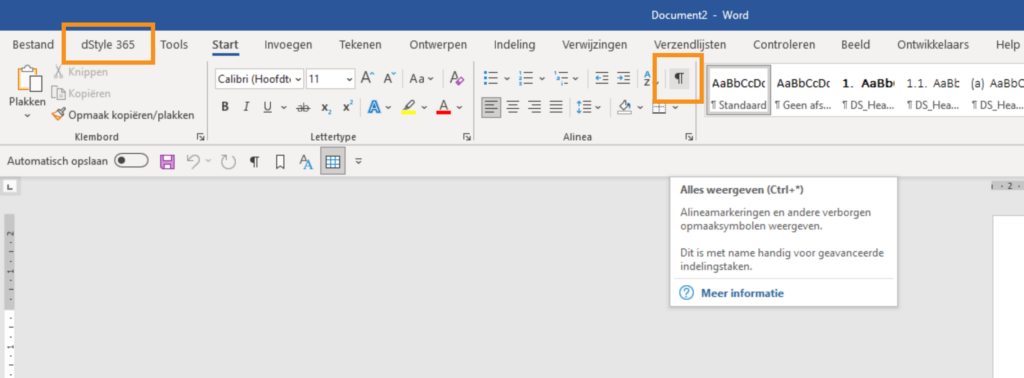
Gå til båndet dStyle 365/LegalWord, og klik på knappen "Vis alle". Du kan også tilføje disse til værktøjslinjen "Hurtig adgang" med højre museknap.